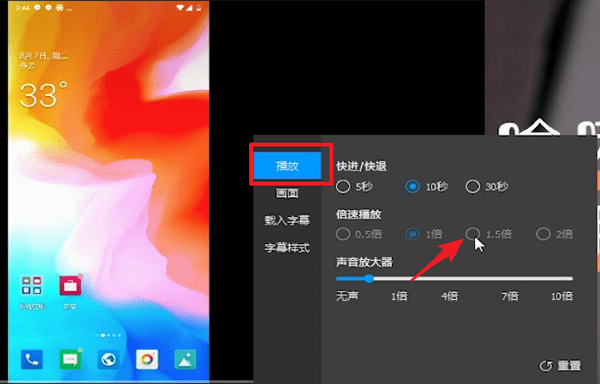CopyRight©2021 139GAME.COM.CN All Right Reserved
《QQ影音》音乐混音教程:轻松掌握合成技巧
对于一些创作者来说,有些音乐合成在一起就能变得更好听,还可以为视频搭配上配乐提高氛围感,那么qq影音怎么合成音乐呢,其实用视频合成工具即可,接下来分享一下qq影音音乐合成的教程吧。
qq影音音乐合成教程
1、首先我们打开“ qq影音 ”

2、接着使用图示位置的“ 影音工具箱 ”

3、然后点开其中的“ 视频合并 ”选项。

4、随后在文件夹找到并打开所有需要合并的音乐。


以上就是qq影音音乐合成教程的全部内容了, 希望能够帮助到各位小伙伴。更多软件相关的内容各位小伙伴们可以关注,会一直给各位小伙伴们带来软件的教程!如果你对此文章存在争议,可在评论区留言和小伙伴们一起讨论。
QQ影音使用连拍功能的方法
QQ影音使用连拍功能的方法,具体是如何操作的呢,很多网友都不清楚,下面跟随小编去看看吧。
打开QQ影音播放器,随意播放视频,点击下方的设置选项,会弹出工具箱,点击“连拍”,
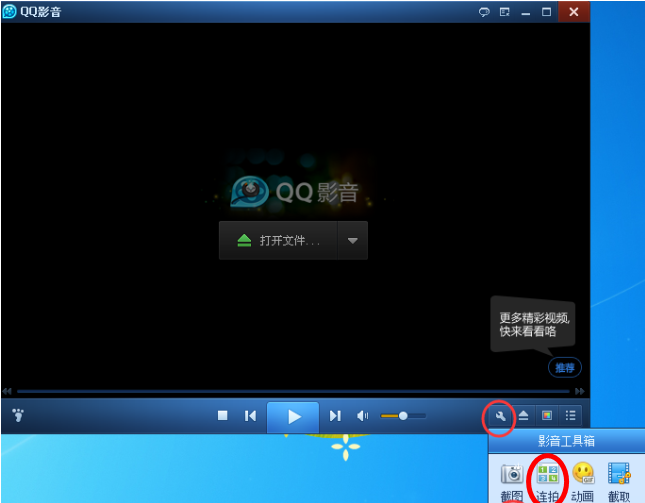
选择连拍后图片的保存格式和路径,
在缩略图布局中可以设置截图的张数,在图片宽度中设置导出后图片的总宽度,
这里设置的是16*16,最后导出的连拍图片就是16*16的图片。这里的连拍,是将图片从视频开始到结束所有平均时段的跳跃截图。
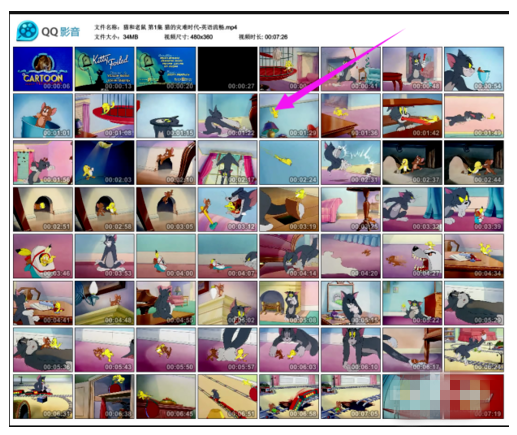
如何在2021年使用《QQ影音》软件压缩视频大小
有些平台和软件对上传或分享的视频是有大小限制的,如果文件太大会导致无法使用,这时候可以使用qq影音压缩视频大小,节省不少的时间,接下来分享一下qq影音压缩视频大小教程,快来看看怎么操作吧。
qq影音压缩视频大小教程
1、首先点击qq影音右下角的图示位置打开“ 工具箱 ”

2、接着选择其中的“ 转码压缩 ”工具。

3、打开工具后,点击左上角“ +添加文件 ”

4、然后在本地文件里找到想压缩的视频打开。

5、随后调低视频的“ 码率 ”或者“ 分辨率 ”或者“ 帧 率 ”。

6、调低后点击“ 开始 ”输出视频即可将它压缩变小。

以上就是qq影音压缩视频大小教程的全部内容了, 希望能够帮助到各位小伙伴。更多软件相关的内容各位小伙伴们可以关注,会一直给各位小伙伴们带来软件的教程!如果你对此文章存在争议,可在评论区留言和小伙伴们一起讨论。
QQ影音如何设置快速播放(QQ影音设置快速播放的方法)
QQ影音如何设置快速播放(QQ影音设置快速播放的方法),具体是如何设置的呢,跟随小编去看看吧。
首先打开QQ影音客户端,然后点击【打开文件】;
接着双击选择要打开的文件
再点击右下角的【效果设置】图标;
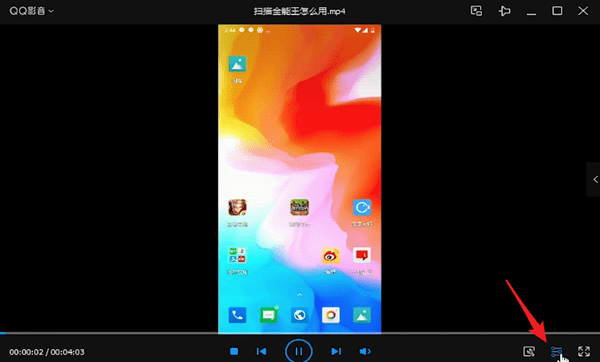
最后在【播放】栏的【倍速播放】选择要播放的速度即可。